Adobe Cloudアプリの使用法がやっとわかった understanding the using way of Adobe Cloud applications though belated
はじめに
やっとわかった。これまで4万円あまりドブに捨ててきた。イラレの月々の追加的契約をしてきたがこれが不要だとわかった。クラウドも全然使ってなかった。自ら購入したアドビ製品はアプリケーションに別途残っている。要するにいままで一度もクラウドアプリを使わなかったのである。
MacBookAIR 15″M2をJuly 23, 2023に手に入れて,アドビ製品が使えないと思ったが,まずはアドビクラウドアプリの設定ができた。そして,Adobe Photoshop CC2018や,Illustrator CC2017を立ち上げると,「試用版」という形で一応,使えているようだが。
1 クラウド契約のAdobe Illustratorを解約できた

左のAdobe Creative Cloudアイコンが右寄りのメーンメニュー左端に表示されている必要がある。体験上,mac2台を使っている状態では,必要な方に表示されない場合があり,不要な方のmacを閉じる必要がある場合がある。
アドビクリエイティブクラウドのアイコンが表示されている時に,そのアイコンをクリックすると,図1が現れる。右上の「アカウント」ボタンをクリックして,環境設定,を選ぶと図3が見え,ヘルプでアドビアカウントを選ぶ,または,図1の右上の「アカウント」ボタンを押し,さらに「アカウント」を選ぶと図4の「アドビアカウントの管理」画面が現れる。
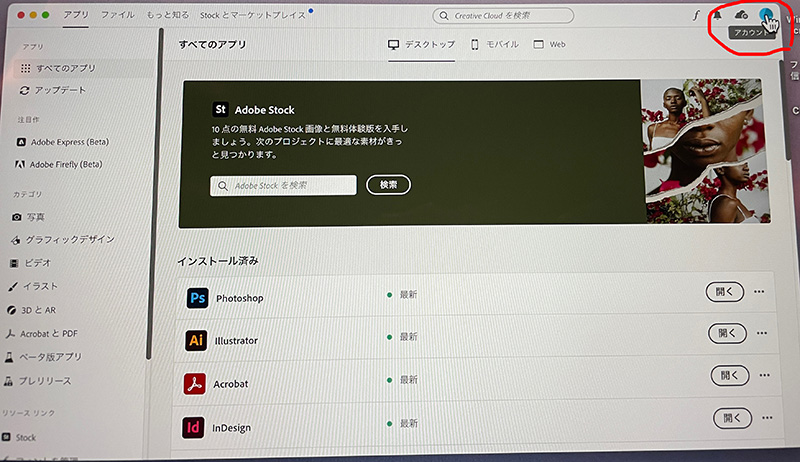
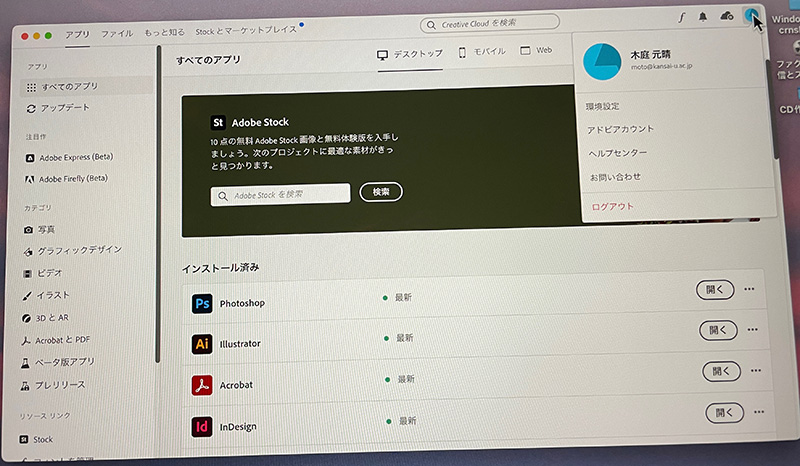
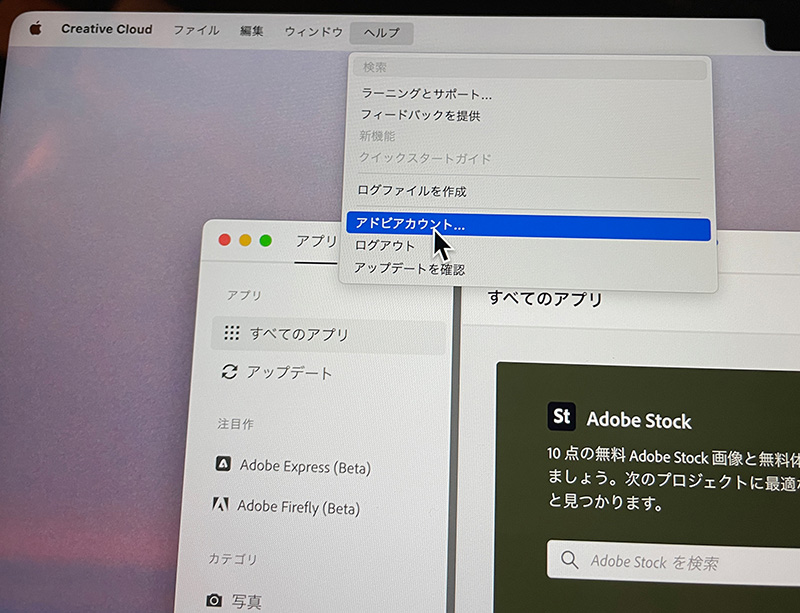
図4左の二つの契約の上段のIllustratorの方の左端下段の「プランを管理」を選ぶと図5が現れる。ここで,「プランを解約」を選ぶと,図6のプラン解約前の注意が現れ,「解約」を選ぶ。
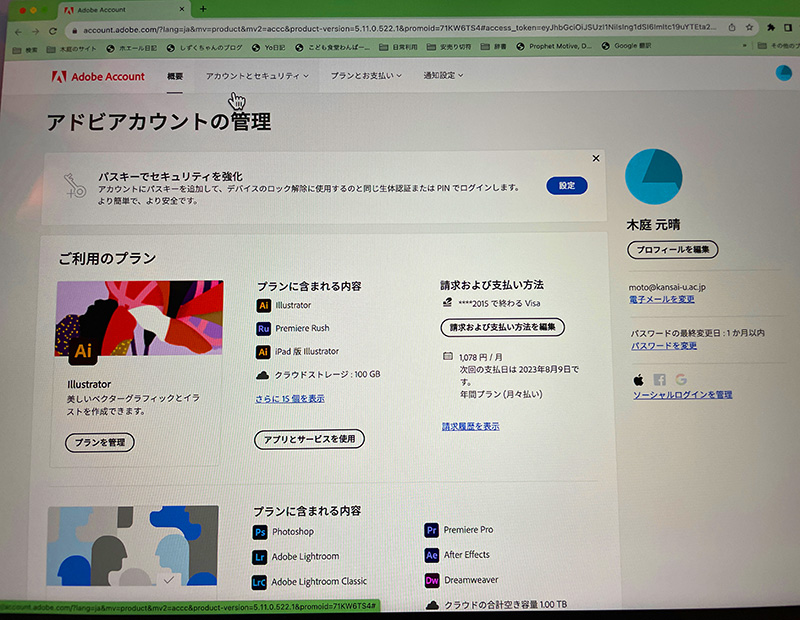
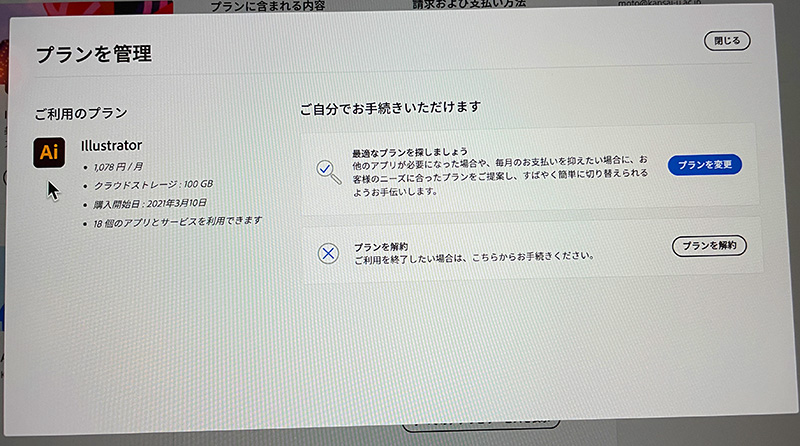
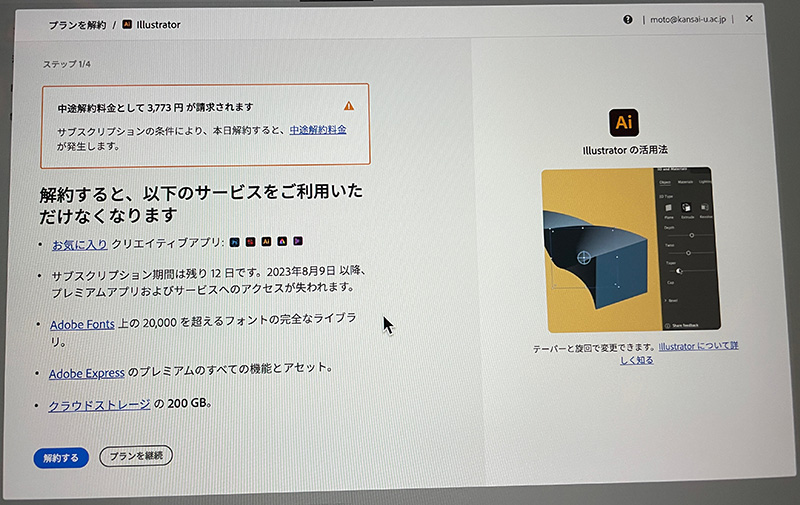
図7で解約理由を選び,「解約」ボタンを押すと,図8が他の選択肢が現れるが,「いいえ,結構です」を押すと,図9が現れて,中途解約金3,773円が表示されている。「解約の確認」ボタンを押す。これで完了だ。
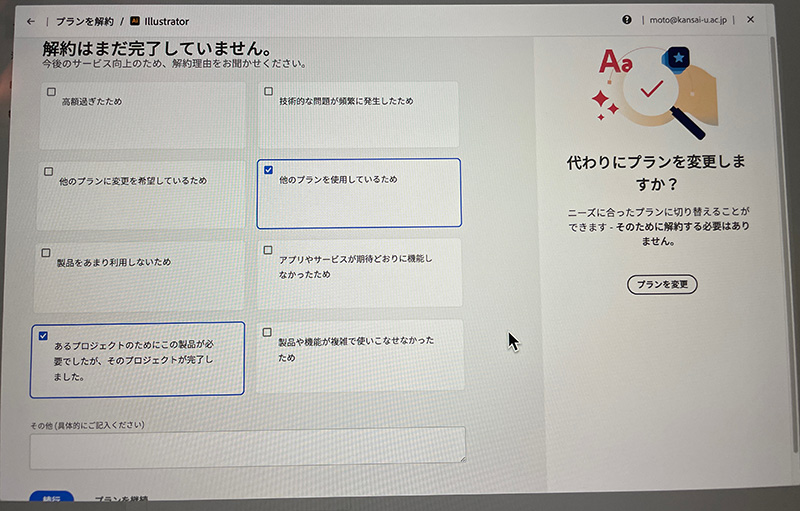
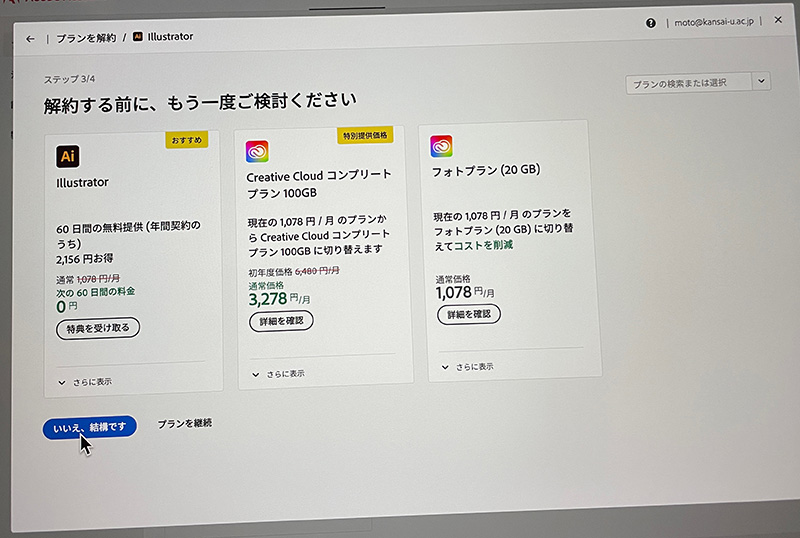
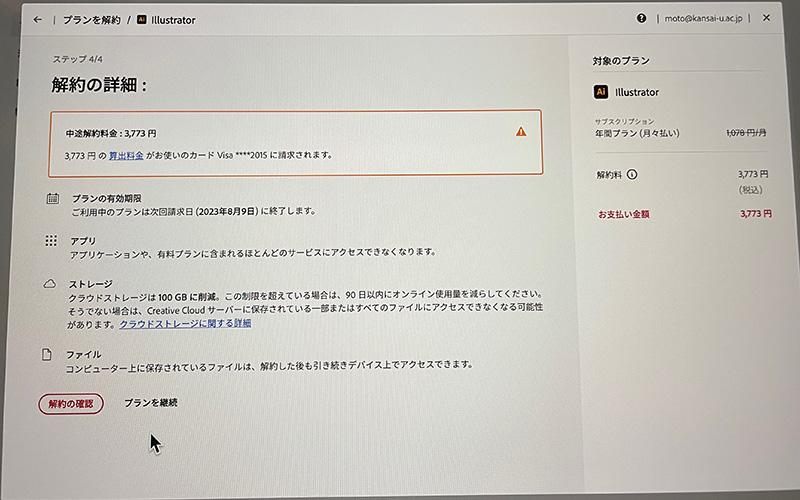
図10はアドビコニュニティの継続利用の確認。図11はぼくの現在のプランの表示。イラレの方は解約になっている。図12はアップルIDでのログインの画面表示。これは以前,このように変更した。パスワードが一つで済むの大変楽になった。アドビーではなくて,アップルIDのパスワードを使ってログインすることになる。ログアウトするとアドビクリエイティブクラウドのアプリが使えなくなるので基本的にログアウトはしないということだ。
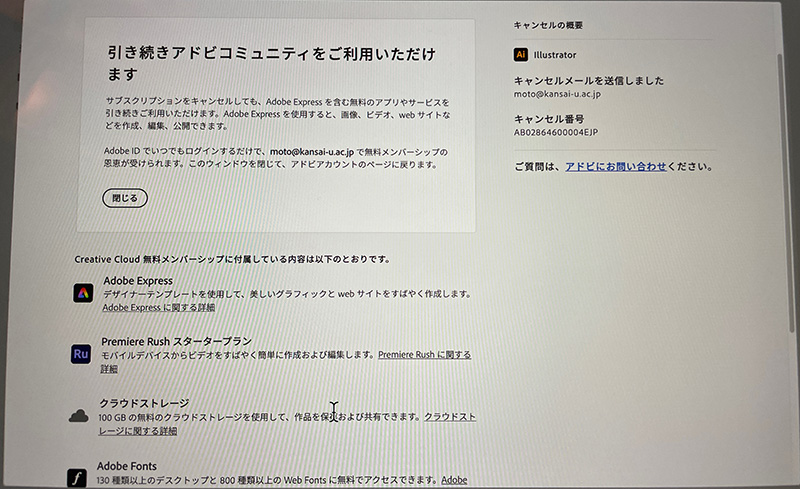
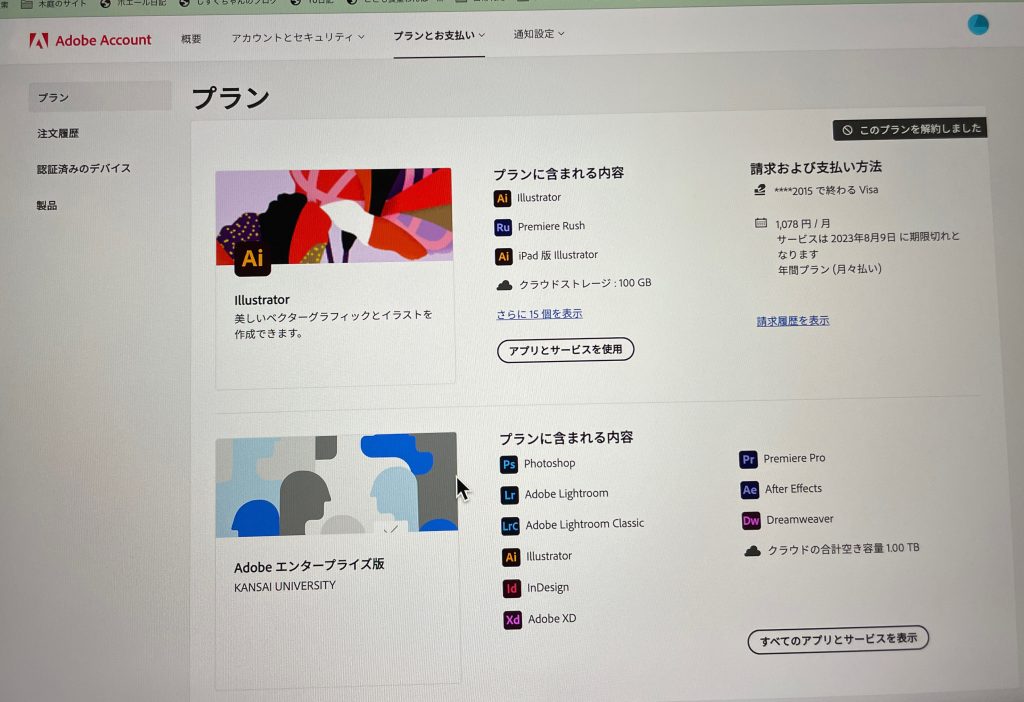
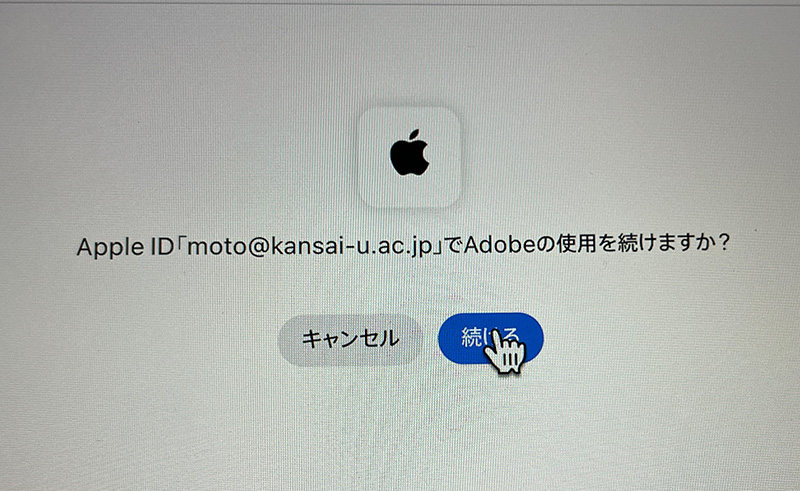
図13には,確認済みのデバイスが表示されている。Adobe CCアプリを二台のPCで同時に使用できない。いずれかを解除する必要がある。図14のようにログアウトすると,Adobe CCアプリは全く使えなくなる。何らかの自らの操作でログアウトをしてしまうことがある。アプリは立ち上がっても,そのアプリはフリーズ状態になる。ログアウトしてしまっているので,command + option + esc,でファインダーを表示して,フリーズしているアプリを削除した上で,Adobe CCにログインしてアプリを立ち上げる必要がある。
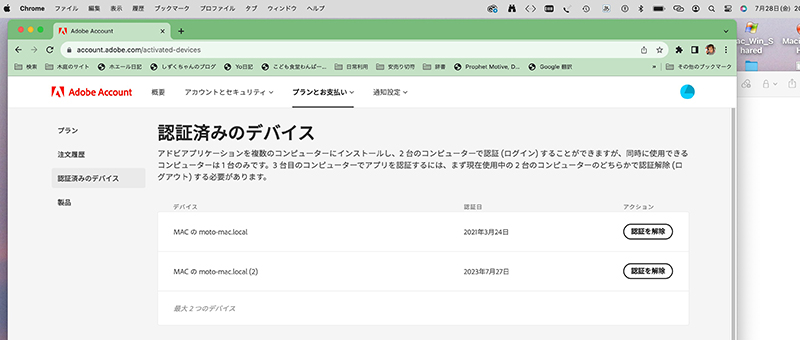
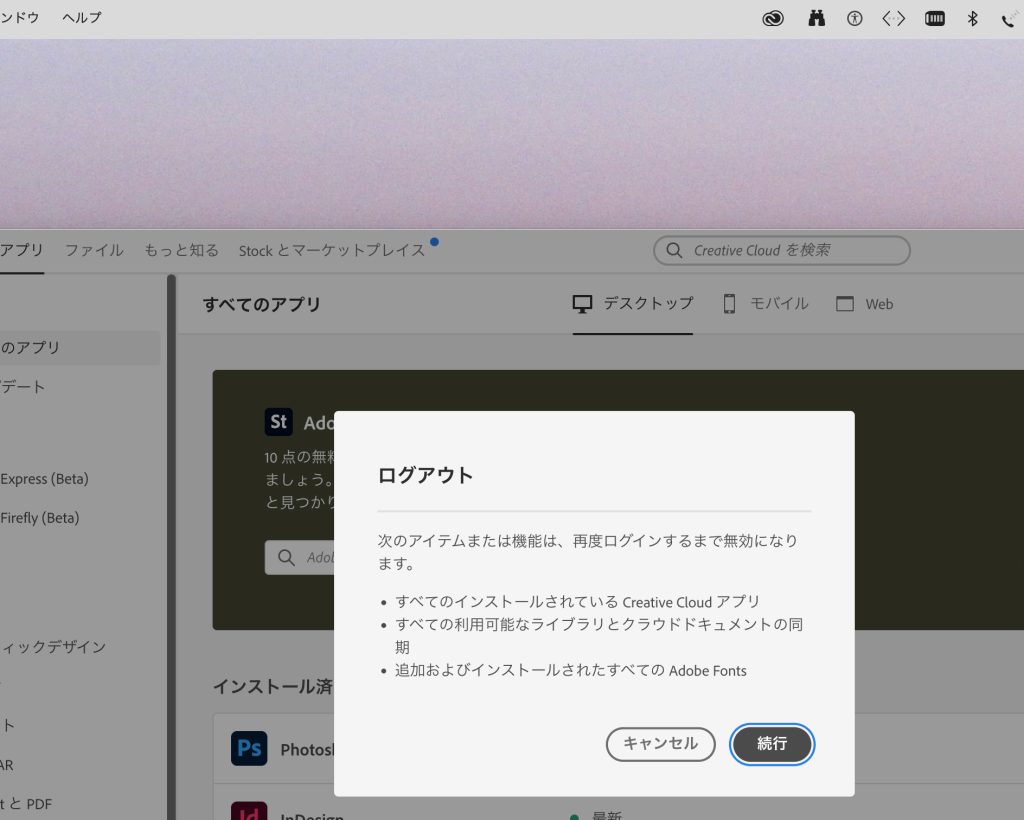
2 より古いアプリは
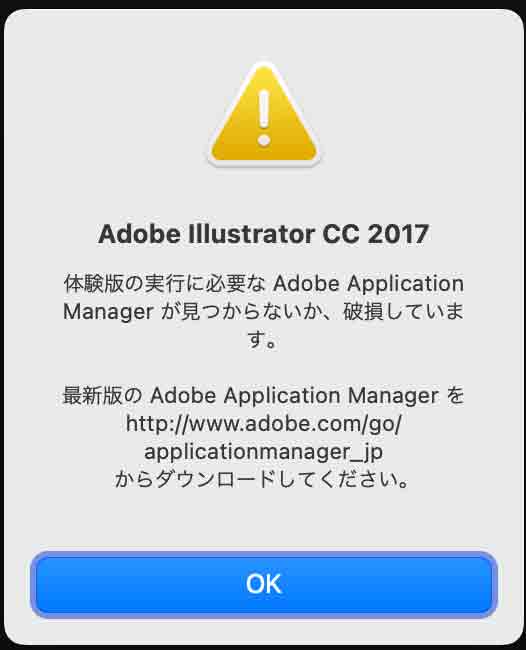
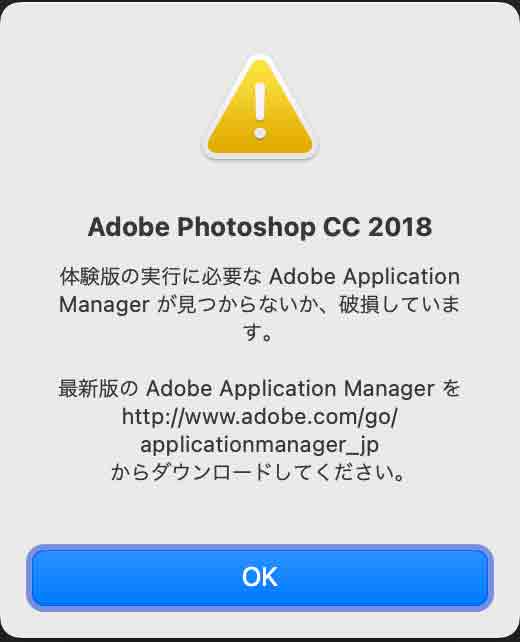
図15, 16のように,古いバージョンは体験版として認識される。OKで新規作成すると問題無く作成され,保存もできる。とはいえ,Apple siliconマシーンでは使えないということだろう。
おわりに
今後何かあれば追加したいと思う。
以上,July 30, 2023記。

